Not
Bu sayfaya erişim yetkilendirme gerektiriyor. Oturum açmayı veya dizinleri değiştirmeyi deneyebilirsiniz.
Bu sayfaya erişim yetkilendirme gerektiriyor. Dizinleri değiştirmeyi deneyebilirsiniz.
Aşırı paylaşımı engellerken dosyaları ve belgeleri doğru kişilerle kolayca paylaşabilmek, kuruluşun başarısı için önemlidir. Bu, gizli veya diğer hassas verileri yalnızca erişimi olması gereken kişilerle güvenli bir şekilde paylaşabilmektir. Projeye bağlı olarak, bu, hassas verileri kuruluşunuzun dışındaki kişilerle paylaşmayı içerebilir.
Bu kılavuz, size yardımcı olacak bileşenleri içerir:
- Teams'i her proje için doğru koruma düzeyiyle dağıtma
- Her proje için uygun güvenlik ayarlarıyla dış paylaşımı yapılandırma
Çok yönlü ve kullanımı kolay dosya işbirliği araçları kullanılamıyorsa, kullanıcılar genellikle belgeleri e-postayla göndererek işbirliği yapacaktır. Bu yorucu ve hataya açık bir işbirliği yöntemidir ve bilgilerin uygunsuz paylaşılması riskini artırabilir. Kişiler dosya paylaşımını çok zor bulursa BT tarafından yönetilmeyen tüketici ürünlerini kullanmaya geri dönebilir. Bu daha da büyük bir risk oluşturabilir.
Microsoft 365 ile Teams'i aşağıdakilere yardımcı olan çeşitli yapılandırmalarla dağıtabilirsiniz:
- Fikri mülkiyetinizi koruma
- Belgeler ve diğer dosyalarla kolay işbirliğine olanak sağlama
- Kullanıcı memnuniyetini artıran ve gölge BT riskini azaltan güvenlik ve kullanılabilirlik arasında denge oluşturma
Çoğu kuruluş, bilgilerin uygunsuz şekilde paylaşılması durumunda çeşitli duyarlılık dereceleri ve değişen iş etki dereceleriyle çeşitli bilgilere sahiptir. Belirli bir bilgi parçasının hassasiyetine bağlı olarak, aşağıdakilerle paylaşıma izin vermek isteyebilirsiniz:
- Herkes (kimliği doğrulanmamış)
- Kuruluş içinde Kişiler
- Kuruluş içindeki belirli kişiler
- Kuruluşun içindeki ve dışındaki belirli kişiler
Pazarlama broşürleri gibi bilgiler, kuruluş dışında geniş çapta paylaşmaya yöneliktir. Kafeterya menüleri gibi bilgiler dış paylaşım için tasarlanmıyor, ancak dışarıdan paylaşıldıklarında iş açısından hiçbir etkisi olmaz. Bu tür bilgilerin çok az korunması gerekir veya hiç korunmaz.
Geliştirme aşamasındayken aynı pazarlama broşürleri yalnızca kuruluş içinde paylaşılabilir. Bu durumda, Teams'deki varsayılan paylaşım ayarları yeterli olabilir.
Geliştirme aşamasında olan yeni bir ürün hakkındaki bilgiler, kuruluş içinde bile hassas olarak kabul edilebilir. Bu durumda daha yüksek bir koruma derecesi uygun olabilir. Örneğin, bu bilgilere erişimi belirli bir ekibin üyeleriyle kısıtlayabilirsiniz. Projeye bağlı olarak, kuruluşunuzun dışındaki satıcı veya iş ortağı kuruluş gibi kişilerle işbirliği yapmanız gerekebilir.
Kuruluşunuzun başarısı için kritik öneme sahip olan veya sıkı güvenlik veya uyumluluk gereksinimleri olan bilgiler daha da yüksek koruma düzeyleri gerektirebilir.

Yukarıda belirtilen tüm senaryolarda, bilgileri depolamak, paylaşmak ve üzerinde işbirliği yapmak için Teams'i kullanabilirsiniz.
Güvenli işbirliğini yapılandırmak için şu Microsoft 365 özelliklerini ve özelliklerini kullanın:
| Ürün veya bileşen | Yetenek veya özellik | Lisanslama |
|---|---|---|
| Office 365 için Microsoft Defender | SharePoint, OneDrive ve Microsoft Teams için Güvenli Ekler; Güvenli Belgeler; Teams için Güvenli Bağlantılar | Microsoft 365 E1, E3 ve E5 |
| SharePoint | Site ve dosya paylaşım ilkeleri, Site paylaşım izinleri, Paylaşım bağlantıları, Erişim istekleri, Site konuk paylaşım ayarları | Microsoft 365 E1, E3 ve E5 |
| Microsoft Teams | Konuk erişimi, özel ekipler, özel kanallar, paylaşılan kanallar | Microsoft Teams Kurumsal lisansıyla Microsoft 365 E3 ve E5 |
| Microsoft Purview | Duyarlılık etiketleri | Microsoft 365 E3 ve E5 |
| Microsoft Syntex - SharePoint Gelişmiş Yönetimi | Site erişim kısıtlamaları, siteler için koşullu erişim ilkeleri, kitaplıklar için varsayılan duyarlılık etiketleri | Microsoft Syntex - SharePoint Gelişmiş Yönetimi |
Teams ve Microsoft 365 için işbirliği idare çerçevesi
Microsoft 365, işbirliği çözümünüzü yönetmek için birçok seçenek sunar. Kuruluşunuz için en iyi işbirliği çözümünü oluşturmak için bu dağıtım içeriğini işbirliği idaresi içeriğiyle birlikte kullanmanızı öneririz.
Hassas ve son derece hassas veriler için Teams'in güvenliğini sağlama
Farklı hassasiyetlere sahip bilgilere erişimi yönetmek için Teams için üç farklı koruma katmanı geliştirdik. Gereksinimlerinizi veya işinizi daha iyi karşılamak için bu katmanlardan herhangi birini özelleştirebilirsiniz.

Temel ,hassas ve yüksek oranda hassas olan bu katmanlar, aşağıdaki tabloda gösterildiği gibi fazla paylaşımı ve olası bilgi sızıntısını önlemeye yardımcı olan korumaları aşamalı olarak artırır.
| - | Temel katman | Hassas katman | Son derece hassas katman |
|---|---|---|---|
| Genel veya özel ekip | İki durumdan biri | Özel | Özel |
| Kimliği doğrulanmamış paylaşım | Izin verilen | Engellenmiş | Engellenmiş |
| Dosya paylaşımı | Izin verilen | Izin verilen | Ekipteki kişilerle sınırlıdır. |
| Ekip üyeliği | Herkes herkese açık ekiplere katılabilir. Özel takımlara katılmak için ekip sahibi onayı gerekir. |
Katılmak için ekip sahibi onayı gerekir. | Katılmak için ekip sahibi onayı gerekir. |
| Belge şifrelemesi | Duyarlılık etiketiyle kullanılabilir | ||
| Konuk paylaşımı | Izin verilen | İzin verilebilir veya engellenebilir | İzin verilebilir veya engellenebilir |
| Yönetilmeyen cihazlar | Kısıtlama yok | Yalnızca web erişimi | Engellenmiş |
Bu katmanların yapılandırılması şunları içerir:
- Teams'de konuk erişimi ve özel ve paylaşılan kanallar için ayarları yapılandırma
- Bir ekibin ilişkili SharePoint sitesinde iç ve konuk paylaşımı, site erişimi ve paylaşım bağlantıları için ayarları yapılandırma
- Hassas ve son derece hassas katmanlar için, ekipleri sınıflandırmak için duyarlılık etiketlerini yapılandırma ve yönetilmeyen cihazlardan konuk paylaşımını ve erişimini denetleme
- Son derece hassas katman için, uygulandığı belgeleri şifrelemek için bir duyarlılık etiketi yapılandırma
Temel katmanla başlayın ve ardından kuruluşunuzdaki bilgilerin korunmasına yardımcı olmak için hassas ve yüksek düzeyde hassas katmanları kullanan ekipler ekleyin. Başlamak için şu kaynaklara bakın:
- Ekipleri temel koruma ile yapılandırma
- Hassas veriler için koruma ile ekipleri yapılandırma
- Son derece hassas veriler için koruma ile ekipleri yapılandırma
Kuruluşunuzun dışındaki kişilerle paylaşma
Herhangi bir duyarlılık bilgilerini kuruluşunuzun dışındaki kişilerle paylaşmanız gerekebilir. Bu, tek bir belgeyi tek bir kişiyle paylaşmaktan büyük bir ortak kuruluşla veya dünyanın dört bir yanından serbest çalışanlarla büyük bir proje üzerinde işbirliği yapmaya kadar değişebilir. Microsoft 365'te, hassas bilgilerinizi korumaya yardımcı olmak için bu dış paylaşım aralığı kolayca ve uygun korumalarla yapılabilir.
Ortamınızı kuruluşunuz dışındaki kişilerle işbirliği yapmak üzere ayarlamaya başlamanıza yardımcı olması için şu makaleleri okuyun:
- Klasörlerin tek tek dosyalarını paylaşmak için belgeler üzerinde işbirliği yapın.
- SharePoint sitesindeki konuklarla işbirliği yapmak için bir sitede işbirliği yapın.
- Ekipteki konuklarla işbirliği yapmak için ekip olarak işbirliği yapın.
- Paylaşılan bir kanalda kuruluş dışındaki kişilerle işbirliği yapmak için kanaldaki dış katılımcılarla işbirliği yapın.
Paylaşılmakta olan bilgilerin duyarlılığına bağlı olarak, fazla paylaşımı önlemeye yardımcı olacak korumalar ekleyebilirsiniz. Kuruluşunuz için ihtiyacınız olan korumaları ayarlamanıza yardımcı olması için şu makaleleri okuyun:
- Kimliği doğrulanmamış kullanıcılarla dosya ve klasör paylaşmaya yönelik en iyi yöntemler
- Kuruluşunuzun dışındaki kişilerle paylaşım yaparken dosyaların yanlışlıkla açığa çıkmalarını sınırlayın
- Güvenli bir konuk paylaşım ortamı oluşturma
İş ortağı bir kuruluşla ilgili önemli bir projeniz varsa, kuruluşunuzun dışında işbirliği yapmanız gereken kişileri yönetmek için paylaşılan kanalları veya Azure Yetkilendirme Yönetimi'ni kullanabilirsiniz.
Yöneticiler için eğitim
Microsoft Learn'deki bu eğitim modülleri Teams ve SharePoint'teki işbirliği, idare ve kimlik özelliklerini öğrenmenize yardımcı olabilir.
Teams
- MS-700 Ortamı Microsoft Teams dağıtımı için hazırlama
- MS-700 Microsoft Teams'i yönetmeye başlama
- MS-700 Microsoft Teams'de sohbeti, ekipleri, kanalları ve uygulamaları yönetme
Kimlik ve erişim
- Microsoft Entra ID'de kimlik ve erişimi yönetme
- Azure yöneticileri için kimlikleri ve idareyi yönetme
Son kullanıcılar için eğitim
Bu eğitim modülleri, kullanıcılarınızın Microsoft 365'te işbirliği için Teams, gruplar ve SharePoint kullanmalarına yardımcı olabilir.
| Teams | SharePoint |
|---|---|
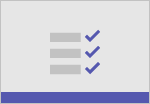
Şablonlarla ekip oluşturma |
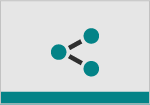
Kitaplıkta dosya oluşturma ve paylaşma |
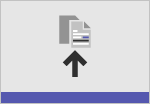
Dosyaları karşıya yükleme ve paylaşma |
|
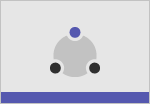
Ekiplerde ve kanallarda işbirliği yapma |
Çizim
Bu çizimler, grupların ve ekiplerin Microsoft 365'teki diğer hizmetlerle nasıl etkileşime geçtiğini ve kuruluşunuzdaki bu hizmetleri yönetmenize yardımcı olacak idare ve uyumluluk özelliklerinin neler olduğunu gösterir.
BT Mimarları için Microsoft 365 Grupları
BT mimarlarının Microsoft 365'teki gruplar hakkında bilmesi gerekenler
| Öğe | Açıklama |
|---|---|
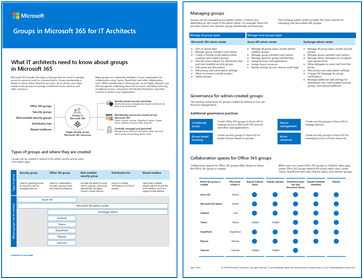
PDF |Visio Ağustos 2023 güncelleştirildi |
Bu çizimlerde farklı grup türleri, bunların nasıl oluşturulup yönetildiği ve birkaç idare önerisi ayrıntılarıyla gösterilir. |
BT mimarları için Microsoft 365'te Microsoft Teams ve ilgili üretkenlik hizmetleri
Başta Microsoft Teams olmak üzere Microsoft 365'teki üretkenlik hizmetlerinin mantıksal mimarisi.
| Öğe | Açıklama |
|---|---|
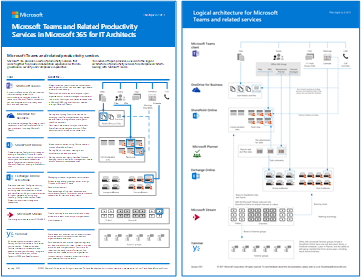
PDF |Visio Eylül 2023’te güncelleştirildi |
Microsoft veri idaresi, güvenlik ve uyumluluk özelliklerine sahip işbirliği deneyimleri sunmak için birlikte çalışan bir üretkenlik hizmetleri paketi sağlar. Bu çizim serisi, başta Microsoft Teams olmak üzere kurumsal mimarlara yönelik üretkenlik hizmetlerinin mantıksal mimarisinin görünümünü sağlar. |
Sonraki adımlar
Güvenli bir işbirliği ortamı ayarlamaya hazır olduğunuzda şu adımları izleyin:
- Teams için üç farklı koruma katmanını yapılandırın.
- Herhangi bir duyarlılık bilgilerini kuruluşunuzun dışındaki kişilerle paylaşmak için ayarları yapılandırın.